
(この記事は2021年1月22日に更新しました)
こんにちは、管理人のKTです。
ブログを初めて八ヶ月が過ぎましたが、全然Googleアドセンスの成果が出ません。。。
笑っちゃうくらい成果がでないねほんとwそんな悪戦苦闘の日々の記事はこちら
一桁が続く心が折れそうな日々、それでも己を奮い立たせ今日もパソコンを開きメールなどをチェックし、「Googleアドセンス」を開いてみたら、、
二桁!!
一瞬、目を疑いました!なぜびっくりしているかって、ずーっと一桁だったんですよ!(ヘボw)
そうつまり!初めてまともなアソシエイト報酬が発生したということです!!
あー感動だ!たった数十円でも数倍の報酬。少しモチベーションがあがりました!
まぁヘボいですが、、、
そしてこの報酬がどの記事から発生しどの広告をクリックされて発生したか気になります。
そこで今回の記事は、
〇「記事内のどの広告がクリックされたか」を確認する方法
を解説していきます。
[googleアドセンス広告の収益確認] どの記事の広告がクリックされたかを確認する準備
まず「アドセンスでどの記事の広告がクリックされたか」を確認するには
GoogleアドセンスとGoogleアナリティクスを連動させる必要があります。
GoogleアドセンスとGoogleアナリティクスを連動させると、ブログのどの記事がどれくらい収益を得ているのかを調べる事が可能になります。
GoogleアドセンスとGoogleアナリティクスを連動させる
「Googleアナリティクスを開く」→ホームから「管理」をクリック
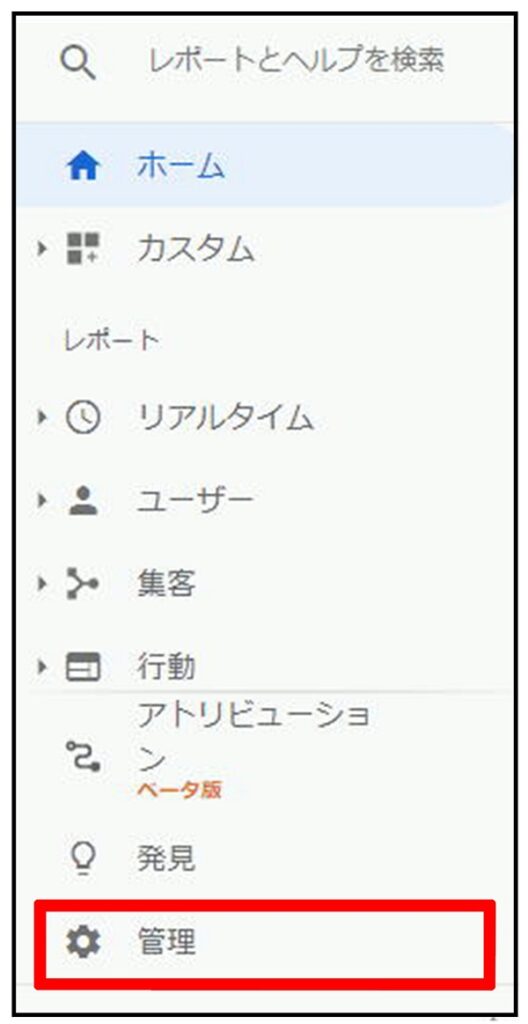
続いて「AdSenseのリンク設定」をクリック
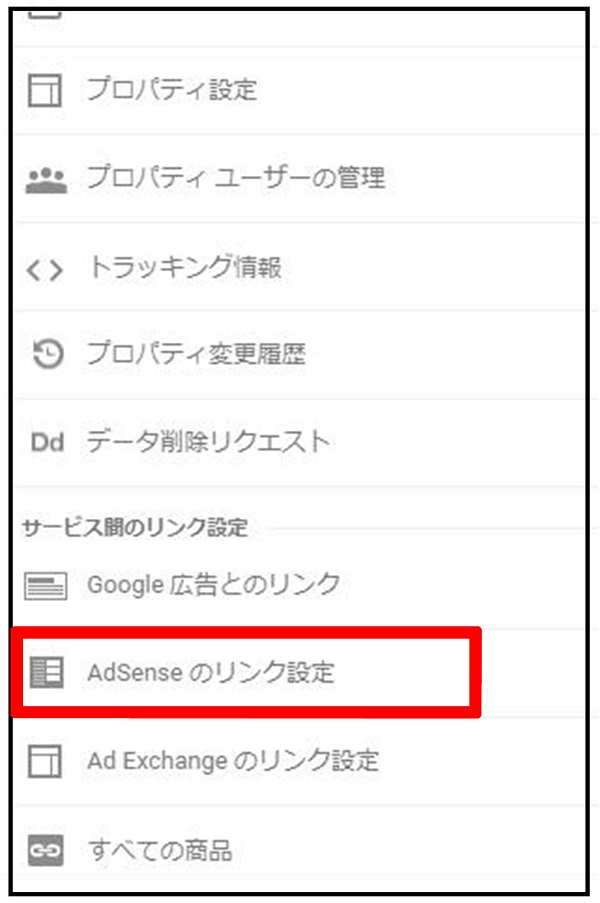
①アドセンスプロパティの選択
「コンテンツ向けAdSense」にチェックを入れて、「続行」をクリック
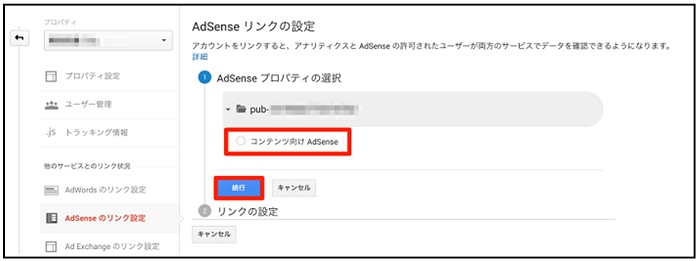
②リンクの設定
「0個のビューが選択済み」をクリックし「すべてのウェブサイトのデータ」にチェック
(変更後は”1個のビューが選択済み”となります)
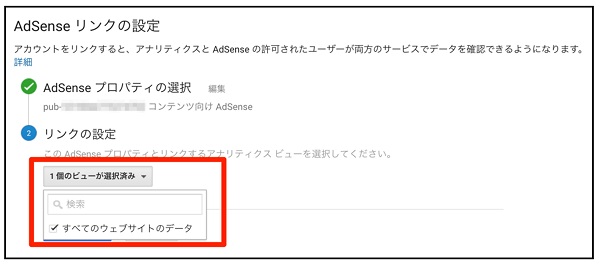
「リンクを有効化」をクリック
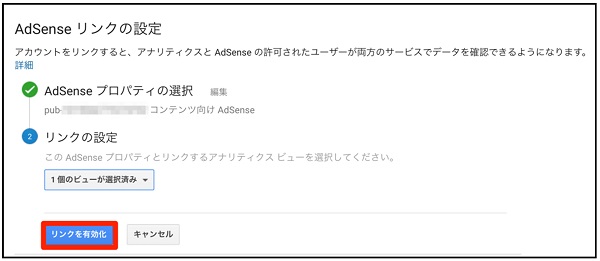
完了をクリックすれば連動完了!
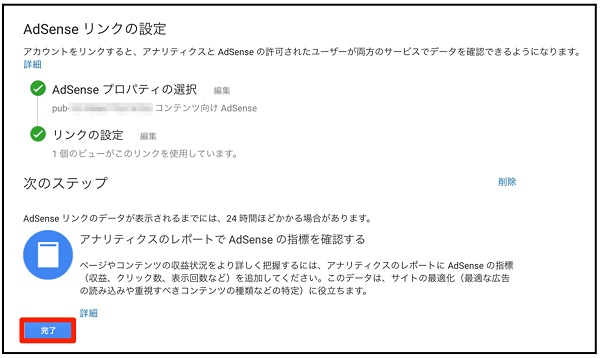
連動されるとこんな画面になります。
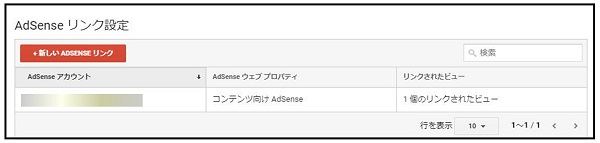
[googleアドセンス広告の収益確認] どの記事の広告がクリックされたかを確認する方法
Googleアナリティクスと連動したらどの記事の広告がクリックされたか確認して行きましょう!
Googleアナリティクスを開き、ページ左上の「すべてのウェブサイトのデータ」をクリック

ここでは登録しているサイトが表示されるので、調べたいサイトの「すべてのウェブサイトのデータ」をクリック
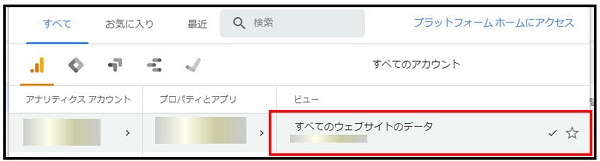
次に左のメニューから「行動」→「パブリッシャー」→「パブリッシャーのページ」と進みます。*パブリッシャー=サイト運営者(以前はサイト運営者と表記されていました)
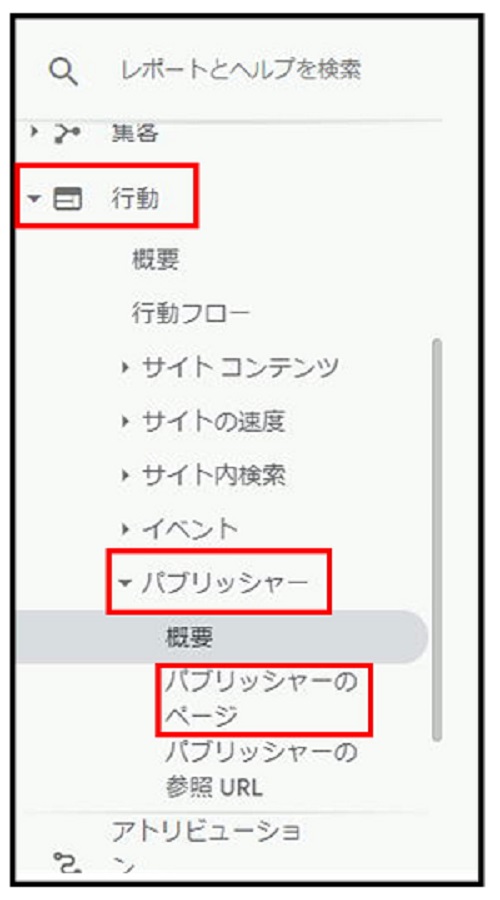
以下のようなページが表示されます。
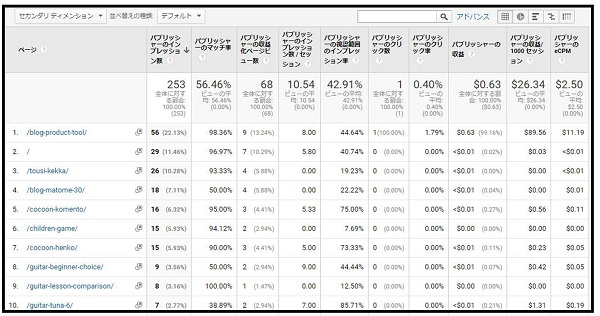
見る人がみるとわかるヘボさ、、、ま、それはおいといて
まず確認するところは「パブリッシャーのクリック数」
ここをクリックすると上からクリック数が多い順にサイトの記事が並びます。私の場合は1クリックしかないのでわかりやすいw
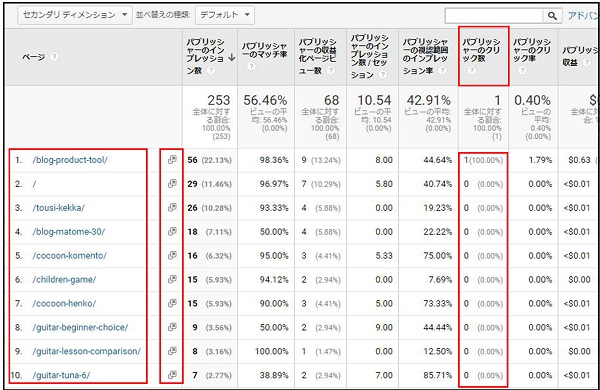
左側のURLがクリックされたページになります。
URLだけでわからない場合は隣のタグのロゴをクリックするとそのURLページに飛ぶのですぐわかりますよ。
次に収益からも確認できます。「パブリッシャーの収益」をクリックすると上から収益が多い順にサイトの記事が並びます。
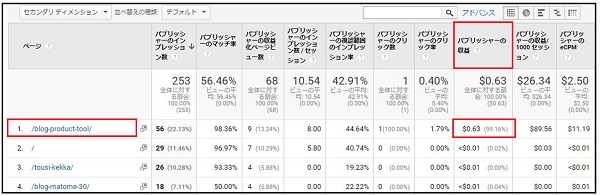
63円。これです。これも同様左側のURLで確認できます。
これで広告をクリックされた記事が特定できました。
[googleアドセンス広告の収益確認] どの広告がクリックされたかを確認する方法
さてクリックされた記事の特定できましたが、どの広告がクリックされたかは先ほどの方法では分かりません。
続いては「記事内のどの広告がクリックされたのか」を確認する方法です。
Googleアドセンスのダッシュボードから「レポート」
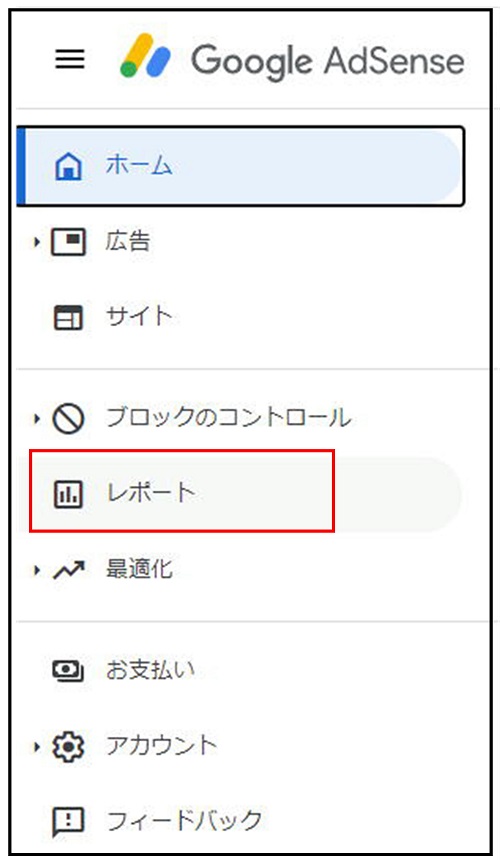
レポートページでは各レポートが確認できます。
例えば「コンテンツプラットフォーム」では、どのコンテンツで収益が発生したかわかります。
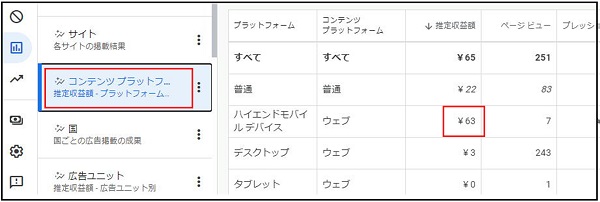
モバイルデバイスなので携帯から広告がクリックされたようです。
今回はどの広告がクリックされたいを知りたいので「広告ユニット」をクリック
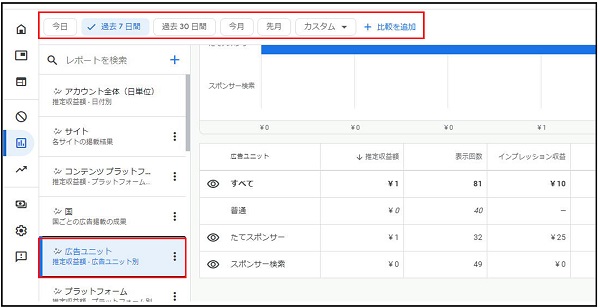
調べたい期間を上の赤枠内から指定。カスタムでは細かく指定できます。
そうするとの広告ユニットの所に「自分が作成した広告ユニットの名前と段落」が表示さますのでそれで記事内のどの広告がクリックされたのかを確認できます。
しかし!私のアドセンス(画像)には表示されていません(すべてとか普通とかスポンサーと表記されているところ)
はい、なぜかというと!
私のアドセンスの設定が「自動広告」だからです。
そう自分で作成した広告ユニットを使用していないのでここに表示されないのですね。
自動広告での収益の確認方法
「そういえば自分で広告ユニット貼ってなかったー」と思い出しw自動広告を確認
「広告」→「サイトごと」
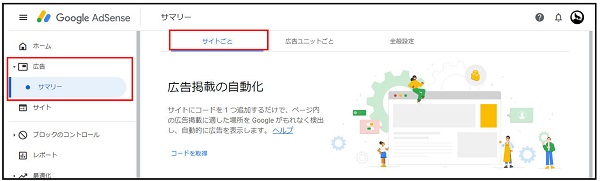
赤枠の「レポート」をクリック
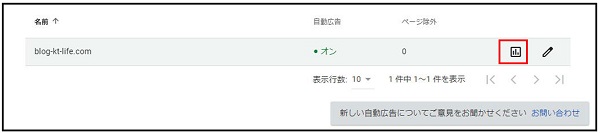
するとサイト全体の推定収益額が表示されます。
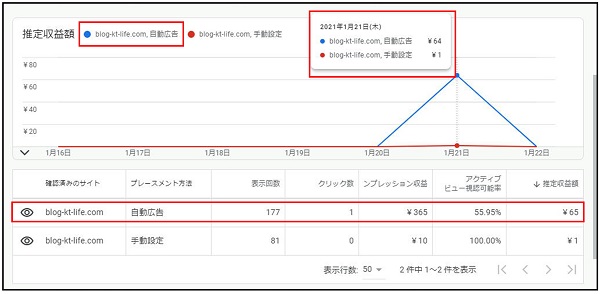
はい、ありました65円。実際の自動広告のクリック収益は64円みたいですね。
自動広告はその時々表示される場所が異なる為、実際にクリックされた場所は特定できないようです。
おそらくGoogle側は把握していて今後の自動配置に反映されるのでしょうが。
まぁ推測でしかないですが、おそらくクリックされた場所は目次上「H2」上でしょうね。
ということで早速、作成した広告ユニットを目次上「H2」上に貼るのでした。
googleアドセンス広告の収益確認のまとめ
今回は、googleアドセンス広告の収益を確認するため「どの記事のGoogleアドナインス広告がクリックされたか、どの場所の広告がクリックされたか」を調べる方法を紹介しました。
2.どの記事かの確認方法:Googleアナリティクスの「行動」→「パブリッシャー」→「パブリッシャーのページ」で「パブリッシャーのクリック数」「パブリッシャーの収益」を確認
3.記事内のどの広告がクリックされたのかの確認方法:Googleアドセンスの「レポート」→「日付指定」→「広告ユニット」で確認
4.自動広告での収益の確認方法:Googleアドセンスの「広告」→「サイトごと」→「レポート」で確認
